Snipaste怎么截图-Snipaste截图方法介绍
新手指南:如何用Snipaste进行快速截图?快来学习吧!
第一种方法:打开运行Snipaste后,点击右下角的图标即可开始截图。
第二种方法:快捷键截图,将鼠标放在右下角的snipaste图标上会看到截图快捷键的提示。

在图标上右键选择“首选项”。
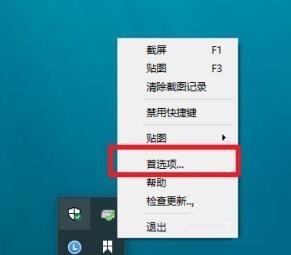
在“快捷键”中自行设置截图快捷键。
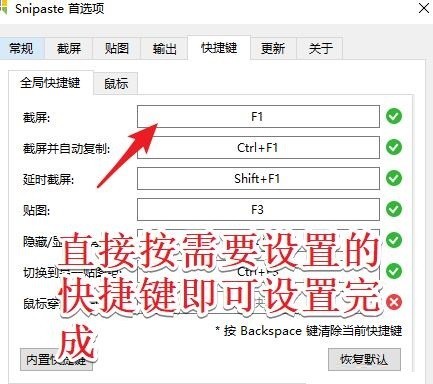
之后滑动鼠标选择截图范围即可进行截图了。

以上就是小编分享的Snipaste截图方法,希望可以帮助大家更好的使用Snipaste这款软件哦。
文章标题:Snipaste怎么截图-Snipaste截图方法介绍
文章链接://www.hpwebtech.com/jiqiao/89759.html
为给用户提供更多有价值信息,ZOL下载站整理发布,如果有侵权请联系删除,转载请保留出处。
相关软件推荐
其他类似技巧
- 2024-01-04 17:25:52Snipaste如何设置截图大小-Snipaste设置截图大小的方法
- 2024-01-04 17:25:52Snipaste怎么截图-Snipaste截图方法介绍
- 2024-01-04 17:25:52Snipaste如何滚动截图-Snipaste滚动截图教程
- 2024-01-04 17:25:52Snipaste怎么更改截图快捷键hotkey-Snipaste更改截图快捷键hotkey教程
- 2024-01-04 17:25:52Snipaste常用快捷键有哪些-Snipaste常用快捷键介绍
- 2024-01-04 17:25:51Snipaste怎么固定尺寸截图-Snipaste固定尺寸截图方法介绍
- 2024-01-04 17:22:07Snipaste截屏首选项怎么设置?Snipaste截屏页面显示鼠标方法介绍
- 2024-01-04 17:17:31snipaste怎样设置开机启动?snipaste设置开机启动步骤
- 2024-01-03 14:23:03Snipaste截屏页面怎么显示鼠标-Snipaste截屏页面显示鼠标方法
- 2024-01-03 14:23:03Snipaste怎么设置自定义快捷键-Snipaste自定义快捷键方法
Snipaste截图工具(32位/64位)软件简介
Snipaste是一个简单但强大的截图工具,也可以让你将截图贴回到屏幕上! 下载并打开Snipaste,按下 F1 来开始截图,选择“复制到剪贴板”,再按 F2,截图就在桌面置顶显示了。就这么简单!你还可以将剪贴板里的文字或者... 详细介绍»









